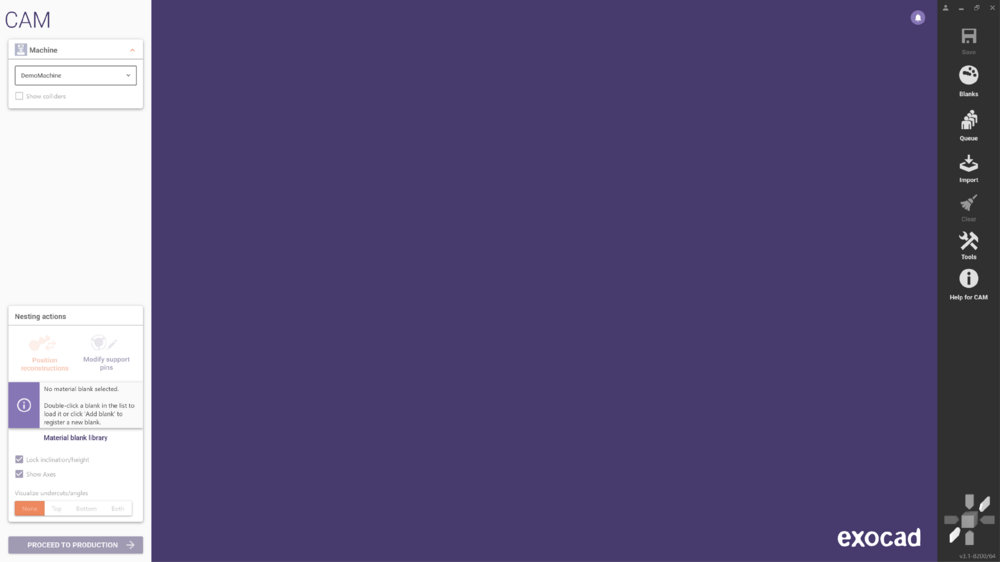Indice
Finestra Modulo CAM
Modulo CAM Toolbar
La toolbar moduloCAM presenta le opzioni sempre disponibili in CAM.
Salva
Salva lo stato attuale del processo CAM nella cartella del blocco materiale. Quando il blocco viene ricaricato, l'applicazione CAM appare esattamente come prima.
Disco
Apre la finestra della Libreria di spazi vuoti che mostra tutti gli spazi vuoti attualmente disponibili. Da qui è possibile creare nuovi spazi vuoti.
Coda
Mostra tutte le costruzioni in attesa di nidificazione. Puoi aggiungere file alla coda di nesting facendoli cadere su questo pulsante.
Importazione
Permette l'importazione diretta di file di disegno esterni senza utilizzare la coda di annidamento. Puoi anche trascinare i file dall'explorer di Windows alla finestra di visualizzazione 3D.
Cancella
Clicca per rimuovere tutti i disegni dal nesting, clicca con il tasto destro del mouse per rimuovere il vuoto dal nesting.
Aiuto per CAM
Apri la documentazione online.
Guarda
Le sei frecce in fondo al menu permettono di accedere immediatamente alle viste "ortogonali" dell'area di lavoro 3D.
Menu contestuale
I menu contestuali ti aiutano ad esplorare le funzioni disponibili in una determinata fase della costruzione.
| Se sei alle prime armi con questo software, non avrai bisogno di utilizzare il menu contestuale. Ma man mano che prenderai confidenza con il software, apprezzerai le opzioni che vi si trovano. |
Puoi utilizzare il menu contestuale per applicare una determinata funzione:
- Tutte le ricostruzioni (il menu contestuale "radice")
- Tutte le ricostruzioni del blocco (menu contestuale "Blocco materiale")
- Solo una ricostruzione nel blocco (menu contestuale "Ricostruzione")
Puoi aprire il menu contestuale "root" cliccando con il tasto destro del mouse sullo 'sfondo' della finestra CAD. Le funzioni che selezionerai verranno applicate a tutte le parti della ricostruzione.
Cliccando con il tasto destro del mouse sul blocco nel visualizzatore, puoi aprire il menu contestuale Blocco materiale'. Gli elementi che selezionerai saranno applicati a tutte le ricostruzioni, ai supporti o al blocco.
Cliccando con il tasto destro del mouse su una ricostruzione individuale nel visualizzatore, puoi aprire il menu contestuale ricostruzione'. Gli elementi che selezionerai saranno applicati solo alla parte cliccata.
Il menu contestuale si adatta allo stato attuale del processo, quindi le voci di menu che vedi variano nel corso della progettazione. Se stai cercando una funzione particolare, è sempre una buona idea esplorare il menu contestuale.